Как да изтеглите и инсталирате драйвери за лаптопа Packard Bell EasyNote TE11HC
Днес бихме искали да обърнем внимание на лаптопите от марката Packard Bell. За тези, които не знаят, Packard Bell е дъщерно дружество на Acer Corporation. Бележникът Packard Bell не е толкова известен като компютърното оборудване на други видни гиганти на пазара. Въпреки това, има процент от потребителите, които предпочитат устройствата на тази марка. В днешната статия ще ви разкажем къде можете да изтеглите драйверите за лаптопа Packard Bell EasyNote TE11HC и да поговорим за начините на тяхната инсталация.
съдържание
Как да изтеглите и инсталирате софтуера за Packard Bell EasyNote TE11HC
Инсталирайки драйвери на вашия лаптоп, можете да постигнете максимална производителност и стабилност от него. В допълнение, това ще ви спести от появата на различни видове грешки и конфликти на оборудването. В съвременния свят, когато на практика всеки има достъп до интернет, можете да изтеглите и инсталирате софтуера по няколко начина. Всички те се различават леко по отношение на ефективността и могат да се прилагат във всяка ситуация. Предлагаме на вашето внимание редица такива методи.
Метод 1: Официалният уебсайт на Packard Bell
Официалният ресурс на производителя е първото място, от което да започне търсенето на драйвери. Това важи за абсолютно всяко устройство, а не само за името, отбелязано в преносимия компютър. В този случай ще трябва да извършим последователно следните стъпки.
- Връщаме се към връзката уебсайт на Packard Bell ,
- В горната част на страницата ще видите списък от секции, представени на сайта. Посочваме показалеца на мишката върху секцията "Поддръжка" . В резултат ще видите подменю, което автоматично ще се отвори по-долу. Превеждаме показалеца на мишката в него и кликваме върху под-позицията "Център за изтегляне" .
- В резултат на това се отваря страница, в която трябва да посочите продукта, за който ще се търси софтуерът. В центъра на страницата ще видите блок, наречен "Търсене по модел" . По-долу е низът за търсене.
TE11HCимето на модела в него -TE11HC.
Дори и когато влезете в модела, ще видите мачовете в падащото меню. Показва се автоматично под полето за търсене. В това меню кликнете върху името на желания лаптоп. - На следващата страница ще се появи блок с желания лаптоп и всички файлове, които се отнасят до него. Сред тях има различни документи, кръпки, приложения и т.н. Интересуваме се от първия раздел в таблицата. Нарича се "Шофьор" . Просто кликнете върху името на тази група.
- Сега трябва да посочите версията на операционната система, инсталирана на вашия лаптоп Packard Bell. Можете да направите това в съответното падащо меню, което се намира на една и съща страница малко над секцията "Драйвер" .
- След това можете да продължите директно към самите шофьори. По-долу в сайта ще видите списък на целия софтуер, който е на разположение за ноутбука EasyNote TE11HC и е съвместим с предварително избраната операционна система. Всички драйвери са изброени в таблицата, където има информация за производителя, размера на инсталационния файл, датата на пускане, описанието и т.н. Срещу всеки ред със софтуера, в самия край има бутон "Изтегляне" . Кликнете върху него, за да започнете процеса на изтегляне на избрания софтуер.
- В повечето случаи архивът ще бъде изтеглен. В края на изтеглянето трябва да извлечете цялото му съдържание в отделна папка и след това да изпълните инсталационния файл, наречен "Настройка" . След това трябва да инсталирате софтуера само след стъпка по стъпка на програмата. По същия начин трябва да инсталирате целия софтуер. Това завършва този метод.

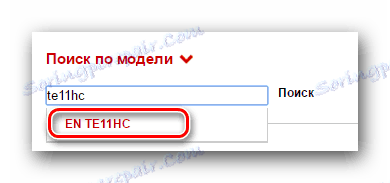

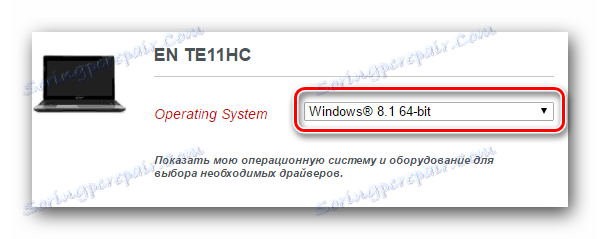
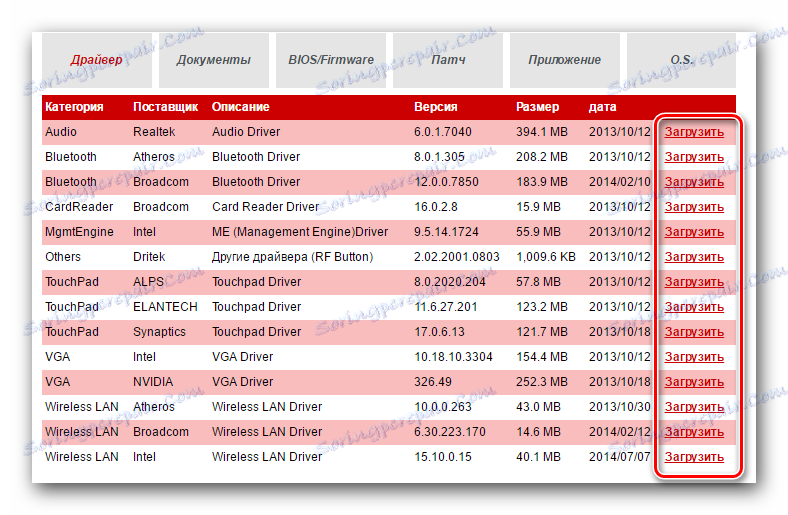
Метод 2: Общи инструменти за автоматична инсталация на софтуер
За разлика от други компании, Packard Bell няма самостоятелна програма за автоматично търсене и инсталиране на софтуер. Но това не е страшно. За тези цели е подходящо всяко друго решение за сложна проверка и актуализиране на софтуера. Има много подобни програми в интернет днес. За този метод, абсолютно всеки от тях, тъй като всички те работят по същия принцип. В една от предишните ни статии разгледахме няколко от тези помощни програми.
Прочетете повече: Най-добрите програми за инсталиране на драйвери
Днес ще ви покажем процеса на актуализиране на драйверите Auslogics Driver Updater , Трябва да направим следното.
- Изтеглете посочената програма на лаптопа от официалния сайт. Внимавайте да не изтегляте софтуера от официални ресурси, тъй като има възможност за изтегляне на вирусния софтуер.
- Инсталирайте тази програма. Този процес е много прост, затова няма да вникнем в подробности по този въпрос. Надяваме се, че няма да имате проблеми и ще можете да продължите към следващия елемент.
- След като инсталирате програмата за актуализиране на драйвери за Auslogics, стартирайте програмата.
- При стартиране лаптопът автоматично проверява за остарели или липсващи драйвери. Този процес няма да продължи дълго. Просто чакам края му.
- В следващия прозорец ще видите целия списък на устройствата, за които искате да инсталирате или актуализирате софтуера. Всички необходими елементи маркираме с отметки от лявата страна. След това в долната част на прозореца кликнете върху зеления бутон "Актуализиране на всички" .
- В някои случаи ще трябва да активирате опцията за създаване на точка за възстановяване, ако тази опция е деактивирана за вас. Ще научите за това от следващия прозорец. Просто кликнете върху бутона "Да" .
- След това трябва да изчакате да се заредят всички необходими файлове за инсталацията и да се създаде резервно копие. Целият този прогрес можете да проследите в следващия прозорец, който се отваря.
- В края на изтеглянето ще последва процесът на директно инсталиране на драйверите за всички устройства, отбелязани по-рано. Процесът на инсталиране ще бъде показан и описан в следващия прозорец на програмата за актуализиране на драйвери на Auslogics.
- Когато всички драйвери са инсталирани или актуализирани, ще видите прозорец с резултата от инсталацията. Надяваме се, че това ще бъде положително и без грешки.
- След това просто трябва да затворите програмата и да се насладите на пълното представяне на лаптопа. Не забравяйте да проверявате за актуализации от време на време за инсталирания софтуер. Това може да се направи както в тази програма, така и във всяка друга.
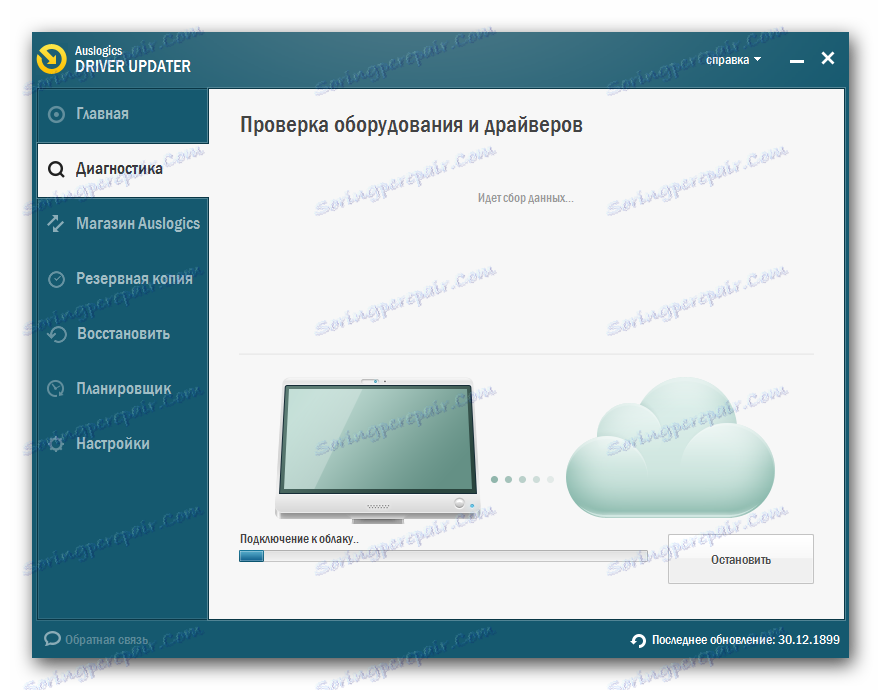
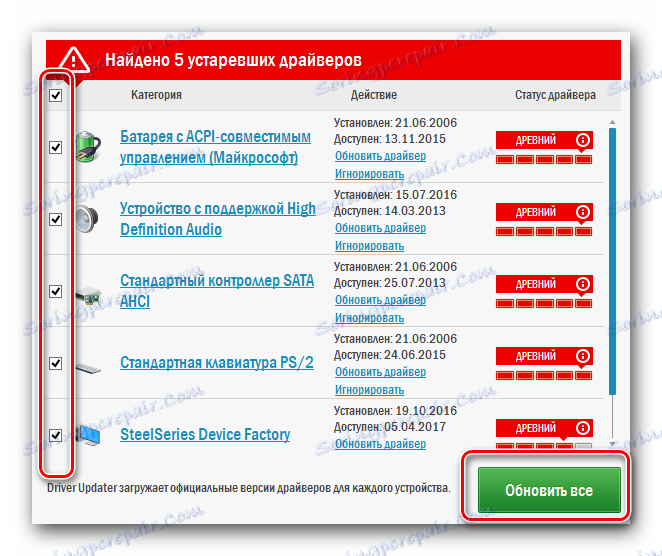
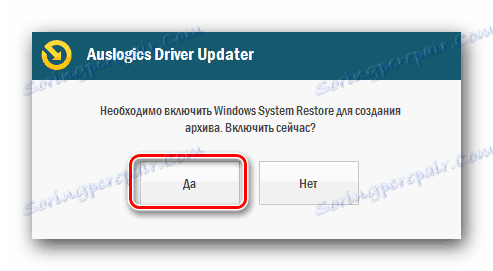


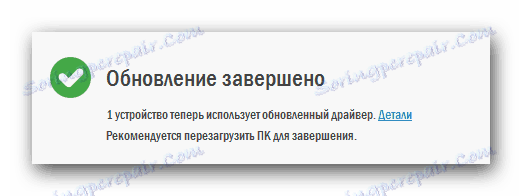
В допълнение към Auslogics Driver Updater можете да използвате също DriverPack Solution , Това е много популярна полезност на подобен план. Той се актуализира редовно и има впечатляваща база на водача. Ако решите да го използвате, може да се нуждаете от статия, посветена на тази програма.
Урокът: Как да актуализирате драйвера на компютъра с помощта на DriverPack Solution
Метод 3: Идент. № на хардуера
Този метод ще ви позволи да намерите и инсталирате софтуер за двете правилно свързани устройства и за оборудване, което не е идентифицирано от системата. Той е много гъвкав и подходящ за почти всяка ситуация. Същността на този метод е, че трябва да знаете стойността на идентификационния номер на хардуера, за който трябва да инсталирате софтуера. След това трябва да използвате идентификационния номер, намерен на специален сайт, който ще определи вида на устройството и ще избере желания софтуер. Описваме този метод накратко, тъй като преди това написахме много подробен урок, в който разгледахме този въпрос. За да не дублирате информацията, предлагаме да отидете на линка по-долу и да се запознаете по-подробно с материала.
Урокът: Търсене в драйвери по ID на хардуера
Метод 4: Инструменти за търсене на драйвери на Windows
Можете да опитате да намерите софтуер за лаптоп устройства, без да прибягвате до инструменти на трети страни. За да направите това, имате нужда от стандартен инструмент за търсене на драйвери за Windows. Ето какво трябва да направите, за да използвате този метод:
- Отворете прозореца "Диспечер на устройства" . За да направите това, можете да използвате един от методите, описани в статията по-долу.
- В списъка на цялото оборудване намираме устройството, за което е необходимо да се намери шофьорът. То може да бъде или разпознато, или неизвестно устройство.
- На името на такова оборудване кликнете върху десния бутон на мишката. В менюто, което се показва, кликваме върху първия ред "Актуализиране на драйверите" .
- В резултат на това се отваря прозорец, в който искате да изберете режима за търсене на софтуер. По Ваш избор ще се предлагат "Автоматично търсене" и "Ръчно" . Препоръчваме да използвате първата опция, тъй като в този случай системата ще се опита да намери драйвера в Интернет.
- След като кликнете върху бутона, процесът на търсене ще започне. Просто трябва да изчакате, докато свърши. В самия край ще видите прозорец, в който ще се покаже резултатът от търсенето и инсталирането. Имайте предвид, че резултатът може да бъде положителен или отрицателен. Ако системата не може да намери подходящия драйвер, трябва да използвате всеки друг метод, описан по-горе.
Урокът: Отворете "Администратор на устройства"
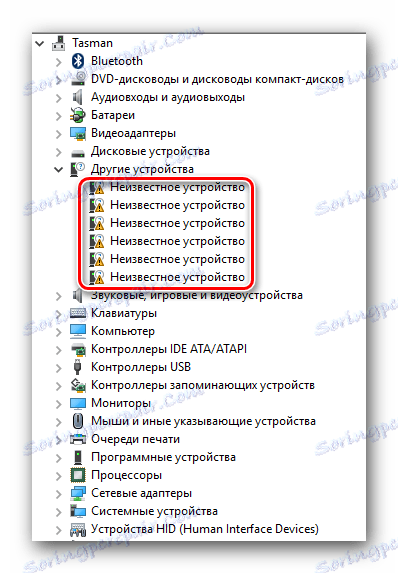
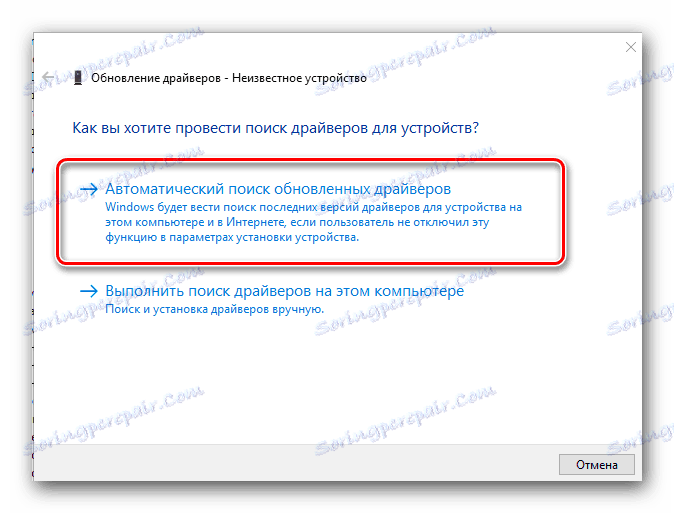
Надяваме се, че един от описаните методи ще ви помогне да инсталирате всички драйвери за ноутбука EasyNote TE11HC от Packard Bell. Въпреки това дори най-простият процес може да се провали. В случай на възникване на тези - пишете в коментара. Ние заедно ще търсим причината за появата им и необходимите решения.